Cara Download Foto dan File dari Link Google Drive
Google Drive merupakan salah satu layanan dari Google yang mengizinkan pengguna menyimpan file dalam server mereka. File yang sudah disimpan tersebut kemudian dapat dibagikan dengan orang lain menggunakan link khusus.
Nah, jika Anda mendapatkan link Google Drive tersebut tapi tidak tahu cara mengunduh file-nya, Anda tidak usah khawatir. Di artikel ini, Carisinyal akan memberikan tutorial cara download file, foto, ataupun video yang tersimpan di Google Drive dengan menggunakan PC ataupun smartphone.
Cara Download Melalui PC
Cara pertama yang akan dibahas adalah menguduh file melalui PC atau laptop. Untuk cara ini Anda hanya memerlukan bantuan browser saja seperti Chrome, Firefox, Edge, dan lainnya. Nah, berikut adalah langkah-langkahnya:
1. Buka Link Google Drive

Pertama-tama, silakan buka browser lalu letakkan link file Google Drive yang ingin Anda unduh di address barnya. Setelah itu, silakan langsung tekan enter untuk mengaksesnya. Tunggulah beberapa saat hingga halamannya terbuka dengan sempurna.
Sebagai informasi, jika file yang akan Anda unduh berupa folder, maka link-nya akan berawalan drive.google.com/drive/folders. Sedangkan jika berbentuk file, link-nya akan memiliki awal seperti drive.google.com/file.
2. Klik Kanan & Download
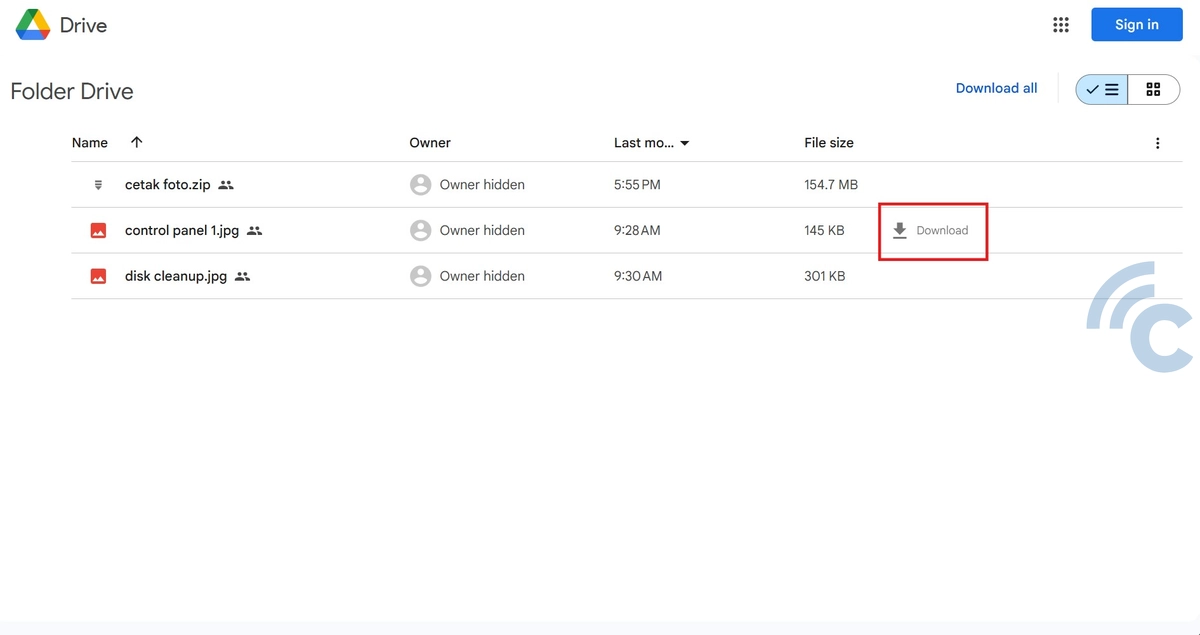
Setelah halaman terbuka, silakan klik kanan di file yang ingin Anda unduh lalu pilih opsi Download. Alternatif lainnya, Anda bisa klik file tersebut lalu klik tombol panah ke bawah yang ada di atas atau di samping untuk mengunduh file yang Anda inginkan.
Kalau Anda ingin mengunduh beberapa file dari dalam folder, silakan tekan CTRL sambil memilih file yang ingin diunduh. Sedangkan jika Anda ingin mengunduh semua file-nya, Anda bisa menekan tombol CTRL + A secara bersamaan.
Kalau sudah, klik kanan pada file yang sudah dipilih tadi, kemudian tekan tombol download. Google Drive kemudian akan mengunduh file yang Anda pilih dalam bentuk file ZIP.
Cara Download Melalui Smartphone
Tak perlu khawatir jika Anda tidak bisa mengakses file Google Drive lewat PC karena Anda tetap bisa mengaksesnya lewat smartphone Anda. Menariknya, file tersebut bisa diunduh menggunakan aplikasi ataupun tanpa aplikasi.
Jika Anda tidak memiliki aplikasi Google Drive dalam smartphone Anda, maka link file Google Drive akan membawa Anda ke browser. Nah, cara mengunduh file dari browser smartphone ini sama seperti browser PC, jadi Anda tinggal mengikuti saja langkah-langkah di atas.
Sementara itu jika Anda memiliki aplikasi Google Drive dalam smartphone, Anda akan dibawa ke aplikasinya jika mengklik link file Google Drive. Nah, berikut adalah langkah-langkah cara mengunduh file dari dalam aplikasinya:

1. Buka Link Google Drive
Pertama silakan klik link file Google Drive-nya. Anda akan langsung dibawa masuk ke dalam aplikasi tersebut. Jika di smartphone Anda terdapat beberapa akun Google, maka Anda harus memilih salah satu akunnya terlebih dahulu sebelum aplikasinya terbuka.
2. Download File
Apabila Anda ingin mengunduh satu file, silakan klik tombol tiga titik di samping file yang ingin Anda unduh tersebut. Setelah itu, pilih opsi “Download”. Tidak berselang lama, file akan langsung terunduh ke dalam smartphone Anda.
Jika Anda ingin mengunduh banyak file sekaligus Anda bisa tap dan tahan file sampai muncul tanda centang. Setelah itu, pilih file mana saja yang akan Anda unduh. Terakhir, klik tombol tiga titik lalu pilih “Download”.
Berbeda dari mode browser, aplikasi Google Drive ini sayangnya tidak mengizinkan pengguna untuk mengunduh satu folder. Meski begitu, Anda masih tetap bisa mengunduh seluruh isi folder tersebut menggunakan cara terakhir yang sudah dibahas di atas.
Itulah beberapa cara yang bisa Anda gunakan untuk mengunduh file Google Drive baik lewat PC/laptop, serta ponsel dengan atau tanpa aplikasi Google Drive. Selamat mencoba!

